win10 安装最佳方法【图文教程】
时间:2016-06-08 来源:互联网 浏览量:542
一些用户目前还不想安装win10系统,但是又怕之后不能免费升级,感到很着急。其实我们可以选择其他的安装方法,比如u盘装系统win10。那么win10 安装需要哪些步骤?下面小编就给大家介绍win10 安装最佳方法。
win10 安装最佳方法:
1、下载u教授u盘制作工具,根据提示制作好u盘启动盘;
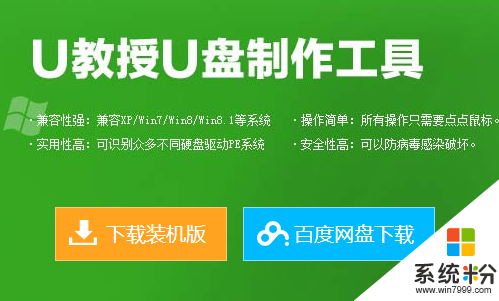
2、下载win10镜像文件,并放入到u盘中;
3、将u连接到电脑上,等待出现开机画面品牌logo的候按下快捷键;
4、进入启动项的选择画面后,只需要通过上下方向将将光标移至如下图所示显示为“USB”的选项即选择U盘所在的选项,然后点击回车键;
5、进入到u教授主菜单界面后,选择【1】运行U教授Win2003 PE增强版,然后按下回车键;
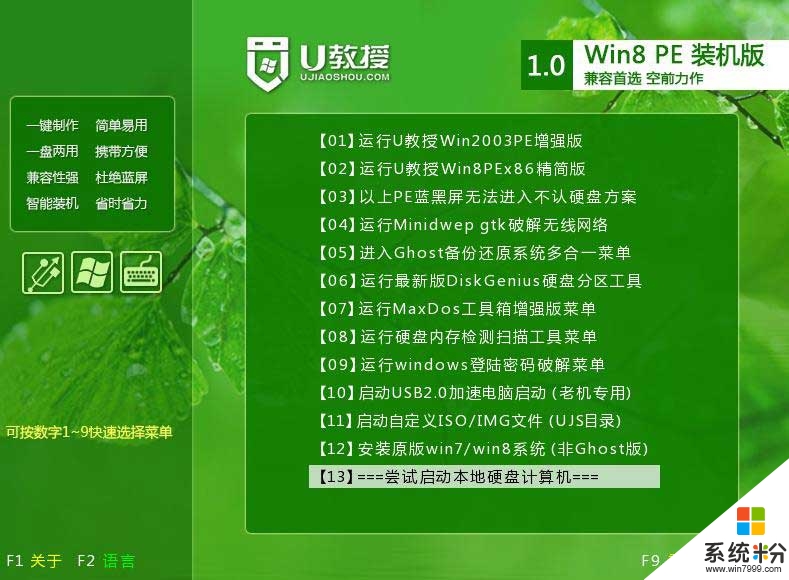
6、双击桌面的u教授PE一键装机软件,然后等等软件识别到镜像文件后,点击确定;
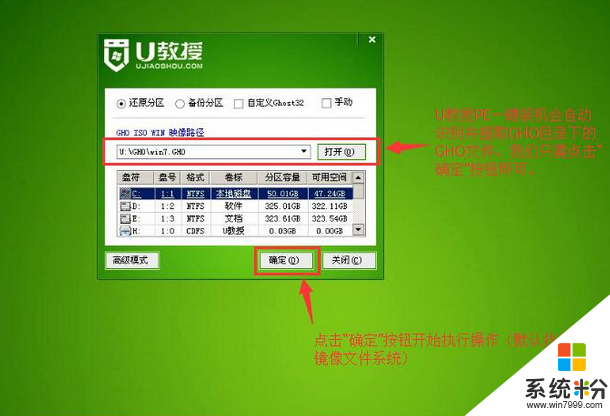
7、之后弹出的提示窗口点击“是”,等待解压GHO完毕;
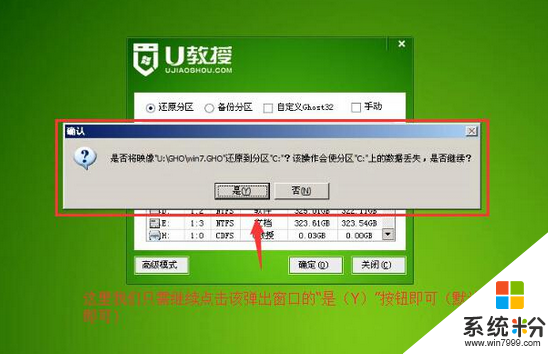
8、重启电脑,拔出u盘,等待电脑自动装完win10系统即可。

我要分享:
相关教程
- ·微软官网下载的Win10怎么安装?(Win10图文安装教程)
- ·Win7原版安装方法,Win7安装版安装教程(图文)
- ·thinkpad安装win10系统详细教程 thinkpad安装win10系统图文教程
- ·win10安装dx9.0的最佳方法
- ·ghost win10安装最简单的安装方法【图文】
- ·Win10 iso安装教程怎么安装win10?(图解)
- ·桌面文件放在d盘 Win10系统电脑怎么将所有桌面文件都保存到D盘
- ·管理员账户怎么登陆 Win10系统如何登录管理员账户
- ·电脑盖上后黑屏不能唤醒怎么办 win10黑屏睡眠后无法唤醒怎么办
- ·电脑上如何查看显卡配置 win10怎么查看电脑显卡配置
win10系统教程推荐
- 1 电脑快捷搜索键是哪个 win10搜索功能的快捷键是什么
- 2 win10系统老是卡死 win10电脑突然卡死怎么办
- 3 w10怎么进入bios界面快捷键 开机按什么键可以进入win10的bios
- 4电脑桌面图标变大怎么恢复正常 WIN10桌面图标突然变大了怎么办
- 5电脑简繁体转换快捷键 Win10自带输入法简繁体切换快捷键修改方法
- 6电脑怎么修复dns Win10 DNS设置异常怎么修复
- 7windows10激活wifi Win10如何连接wifi上网
- 8windows10儿童模式 Win10电脑的儿童模式设置步骤
- 9电脑定时开关机在哪里取消 win10怎么取消定时关机
- 10可以放在电脑桌面的备忘录 win10如何在桌面上放置备忘录
最新win10教程
- 1 桌面文件放在d盘 Win10系统电脑怎么将所有桌面文件都保存到D盘
- 2 管理员账户怎么登陆 Win10系统如何登录管理员账户
- 3 电脑盖上后黑屏不能唤醒怎么办 win10黑屏睡眠后无法唤醒怎么办
- 4电脑上如何查看显卡配置 win10怎么查看电脑显卡配置
- 5电脑的网络在哪里打开 Win10网络发现设置在哪里
- 6怎么卸载电脑上的五笔输入法 Win10怎么关闭五笔输入法
- 7苹果笔记本做了win10系统,怎样恢复原系统 苹果电脑装了windows系统怎么办
- 8电脑快捷搜索键是哪个 win10搜索功能的快捷键是什么
- 9win10 锁屏 壁纸 win10锁屏壁纸设置技巧
- 10win10系统老是卡死 win10电脑突然卡死怎么办
